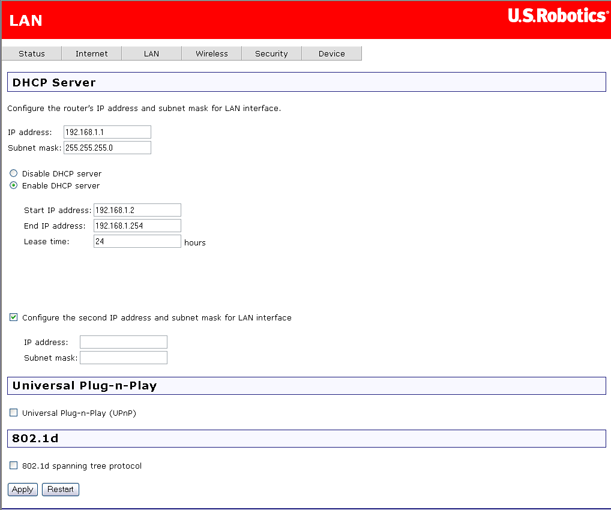
Nel menu LAN sono disponibili le seguenti opzioni:
Questa pagina consente di utilizzare DHCP (Dynamic Host Configuration Protocol) per controllare l'assegnazione di indirizzi IP sulla rete locale (LAN).
Se si apportano modifiche, fare clic su Apply (Applica) per salvarle. Le modifiche tuttavia non hanno effetto finché il dispositivo non viene riavviato, facendo clic su Reboot Gateway (Riavvia gateway).
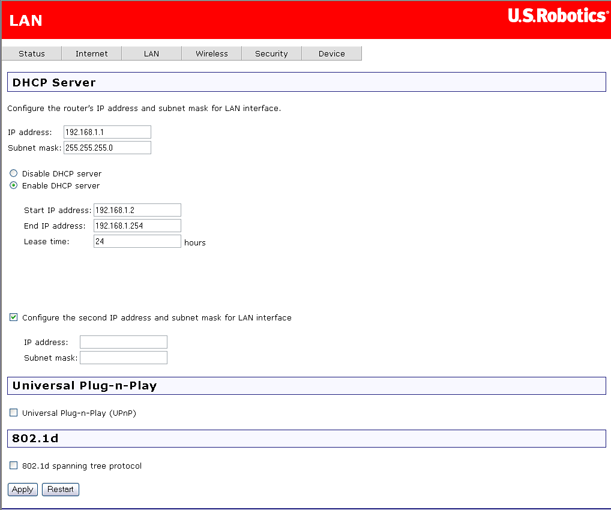
| Voce | Descrizione |
| IP address (Indirizzo IP) | Questo è l'indirizzo IP che gli altri dispositivi nella rete locale useranno per connettersi al gateway. |
| Subnet mask | Questa impostazione definisce le dimensioni della rete. L'impostazione predefinita è 255.255.255.0. |
| Disable / Enable DHCP server (Disattiva / Attiva server DHCP) | Il server DHCP assegna un indirizzo IP da un pool di indirizzi preimpostato quando viene richiesto da un client DHCP (ad esempio il computer di un utente). Disattivare il server DHCP solo se si intende far gestire a un altro dispositivo l'assegnazione di indirizzi IP sulla rete locale. |
| Start / end IP address (Indirizzo IP iniziale / finale) | L'inizio e la fine dell'intervallo degli indirizzi per il server DHCP. |
| Lease time (Periodo di leasing) | Il periodo dopo il quale l'indirizzo IP viene aggiornato dal server DHCP. |
| Configure the second IP address and... (Configurare il |
Usare questa funzione per creare una rete pubblica, accessibile da Internet, sulla LAN locale. Assegnando un indirizzo a questa interfaccia e poi impostando in modo statico i client LAN sulla stessa rete, i client LAN divengono accessibili dalla rete pubblica (ad esempio server FTP o HTTP). |
| Universal Plug-n-Play | Universal Plug and Play© è uno standard Microsoft che consente ai dispositivi di identificarsi in un sistema Windows per essere installati e configurati automaticamente. |
| 802.1d spanning tree protocol (Protocollo Spanning Tree 802.1d) | Questa funzione converte i percorsi con bridge multipli in una rete. Deve essere attivata solo dagli utenti avanzati. |
| DHCP server relay (Inoltro server DHCP) | Se l'opzione NAT non è attivata e PVC è impostato sulla modalità IPoA o MER statica, questa funzione consente di informare il gateway della presenza di un altro server DHCP sulla LAN. Per attivare questa funzione, disattivare il server DHCP sul gateway, quindi immettere l'indirizzo IP del server DHCP corrente. Fare clic su Apply (Applica) e riavviare il gateway. |
Usare questa pagina per reindirizzare il traffico ATM a una porta Ethernet o wireless specifica o a un gruppo di porte. Questa interfaccia è richiesta da applicazioni come lo streaming di dati video in multicast per apparecchi televisivi. Non creare un gruppo di bridge se non si dispone di un servizio ATM dedicato fornito dal proprio provider di servizi.
Utilizzare questa funzione per eseguire la mappatura di almeno un PVC in modalità Bridge su una porta Ethernet e di un secondo PVC (tipo PPP, IPoA o MER) sulle rimanenti porte Ethernet. Ad esempio, è possibile utilizzare un PVC in modalità Bridge per streaming video e un secondo PVC, con supporto firewall e NAT, per trasferimento di dati e traffico Internet. Verificare con il proprio provider di servizi Internet la possibilità di effettuare queste operazioni.
Fare clic su Add (Aggiungi) per creare un nuovo gruppo di bridge.
La tabella di routing mostra gli indirizzi IP o i percorsi degli indirizzi IP che i computer connessi al gateway utilizzano per raggiungere destinazioni diverse, come la rete locale, il gateway o il mondo esterno al di là del gateway (ossia Internet). Di seguito è illustrato un esempio di tabella di routing:
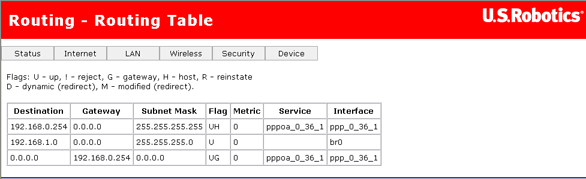
Di seguito sono descritte le righe della tabella illustrata sopra.
Riga |
Descrizione |
1 |
Questa riga mostra come il gateway raggiunge il gateway dell'ISP, usando l'interfaccia pppoa_0_36_1. |
2 |
Questa riga mostra come il gateway comunica con l'interfaccia LAN, usando l'interfaccia br0. |
3 |
Questi dati mostrano come il gateway accede a Internet, usando l'interfaccia pppoa_0_36_1 e il gateway dell'ISP all'indirizzo 192.168.0.254. |
Questa pagina consente di configurare percorsi statici per connettere computer che non si trovano nella rete locale del gateway. Un sistema non si trova nella rete locale se il terzo numero del suo indirizzo IP non corrisponde al terzo numero dell'indirizzo IP del gateway (ad esempio, se l'indirizzo IP del gateway non è stato modificato ed è ancora 192.168.1.x, un computer nel cui indirizzo il terzo numero non è 1 non si trova nella rete locale).
Quando non sono stati definiti percorsi statici, la pagina ha questo aspetto:
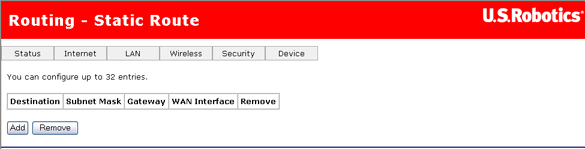
Per definire un percorso statico, fare clic su Add (Aggiungi). Viene visualizzata un'altra pagina:
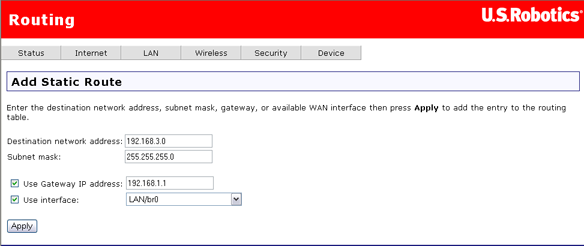
Specificare le impostazioni e al termine fare clic su Apply (Applica). Si torna alla pagina precedente, che ora visualizza i dati del nuovo percorso statico.
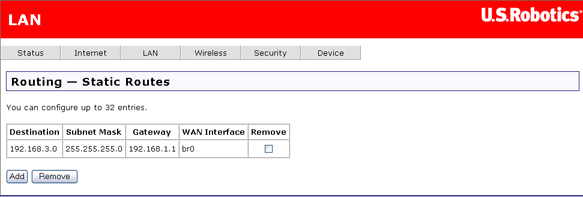
Se si connette un altro router o gateway a Wireless MAXg ADSL Gateway, la funzione RIP consente ai due dispositivi di condividere le tabelle di routing. Il gateway supporta le versioni 1 e 2 di RIP.
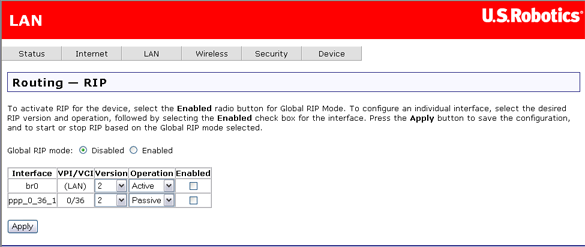
Nella colonna Operation (Funzionamento), Active (Attivo) significa che questo gateway invia i dati della propria tabella di routing agli altri gateway e router, mentre Passive (Passivo) significa che riceve questi dati da altri dispositivi, ma non li invia.
La tabella ARP elenca gli indirizzi IP e MAC di tutti i computer che hanno trasferito dati al gateway.
Nota: questa tabella non viene salvata quando si riavvia il gateway.
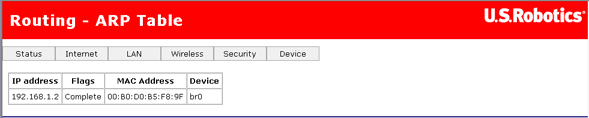
La pagina dei client DHCP mostra il nome del sistema, l'indirizzo MAC, l'indirizzo IP e il tempo rimanente prima della scadenza della sessione per tutti i computer connessi al gateway. Il periodo di leasing (Lease time) è la durata massima della sessione assegnata dal server DHCP del gateway ogni volta che un sistema vi si connette.
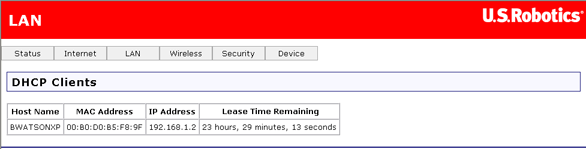
La funzione qualità di servizio è utile quando una parte del traffico gestito dal gateway ha un'importanza maggiore degli altri dati gestiti allo stesso tempo. Ad esempio, è possibile configurare il computer per fare telefonate tramite Internet. Se si conduce una conversazione telefonica mentre il computer sta anche scaricando un file, la conversazione deve avere la precedenza sullo scaricamento del file, dato che i ritardi nella trasmissione della voce causano perdite di segnale e deterioramento della qualità audio.
La funzione qualità di servizio risulta utile se sono soddisfatte tutte le seguenti condizioni:
La qualità di servizio classifica il traffico in base a regole definite dall'utente. Ogni regola può contenere una combinazione delle seguenti condizioni: protocollo (TCP/UDP/ICMP), indirizzo IP/subnet mask di origine, indirizzo IP/subnet mask di destinazione, porta di origine (una o gruppo), porta di destinazione (una o gruppo). Ogni sessione che soddisfa una regola di classificazione riceve una determinata priorità (alta, media o bassa) e un tipo di servizio (servizio normale, costo minimo, affidabilità massima, capacità di trasmissione massima o ritardo minimo).
La priorità della regola di corrispondenza determina quale coda ATM TX verrà inviata al PVC, se il pacchetto viene indirizzato a quel PVC. ATM sceglie i pacchetti da elaborare in base a queste priorità:
La funzione qualità di servizio funziona solo con i PVC in cui è attivata tale funzione. Se i dati vengono indirizzati verso un PVC standard con qualità di servizio non attivata, riceveranno un livello di priorità equivalente alla priorità bassa di un PVC con qualità di servizio attivata e della stessa categoria di servizio ATM.
Per attivare la funzione qualità di servizio, seguire questa procedura:
Per configurare la qualità di servizio è necessario definire una o più classi di traffico di dati. Se non vi sono classi di qualità di servizio, la pagina ha il seguente aspetto:
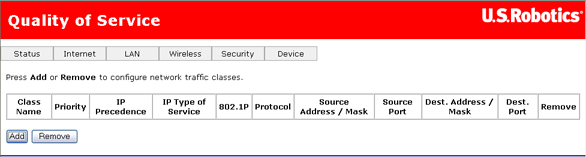
Per definire una classe, fare clic su Add (Aggiungi) e immettere i parametri della classe.
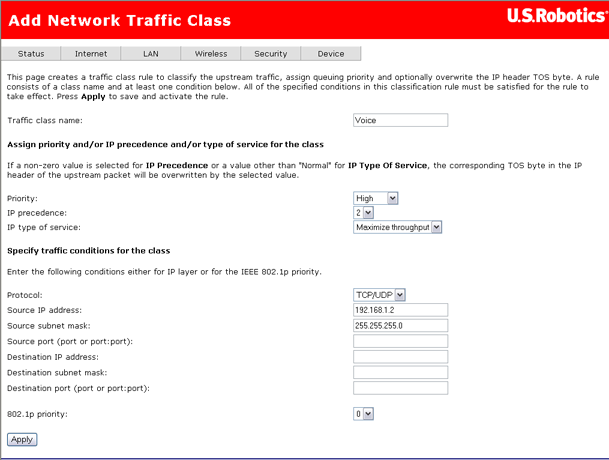
Fare clic su Apply (Applica). La nuova classe compare nella tabella.
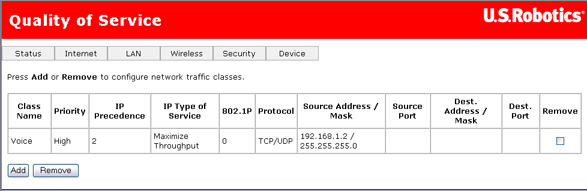
Fare clic qui per un'esercitazione sulla configurazione della funzione qualità di servizio.